XYplorer实用技巧:右键菜单使用方法
来源:Ghost系统之家浏览:时间:2022-09-03 09:13:51
最近很多用户都爱使用XYplorer这款软件,最主要的功能还是因为XYplorer 界面的任何地方单击右键都会弹出相应的菜单,大大提高了工作效率。
安装版下载:
- 软件名称:
- XYplorer Pro(资源管理器) v22.00.0000 多语言破解版 附安装教程
- 软件大小:
- 4.50MB
- 更新时间:
- 2021-07-01
绿色版下载:
- 软件名称:
- XYplorer(文件管理) 21.80.0300 中文绿色破解版 附注册步骤
- 软件大小:
- 4.67MB
- 更新时间:
- 2021-06-06
XYplorer 中文件列表的右键菜单分两种模式:系统菜单,XYplorer菜单。
系统菜单:
选中文件(夹)并点击右键会弹出系统自己的菜单,可以在顶部添加一些预定义的功能。
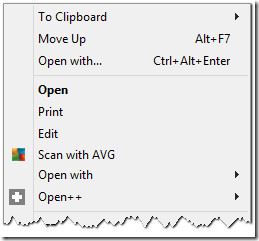
默认的右键菜单中有个Move Up功能,这个功能是把当前文件移动到上一级目录中。比如E:\Folder A\Folder B\下的file.txt,Move Up以后就跑到E:\Folder A\下了。
可以在系统的菜单上添加几个有用的命令,设置点在 Configuration | Menu, Mouse, Safefy。
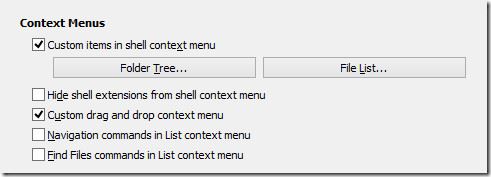
建议打开Open With菜单而关闭Rename菜单。实在是Rename使用频率太低。
XYplorer 菜单:
如果选中文件(夹),移开鼠标,点击右键,会弹出XYplorer 的右键菜单。这个菜单包含了常用的大部分功能,几乎可以代替系统菜单。
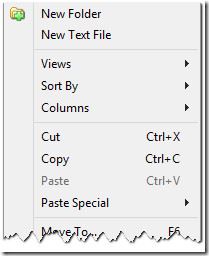
详细信息视图分栏头右键菜单
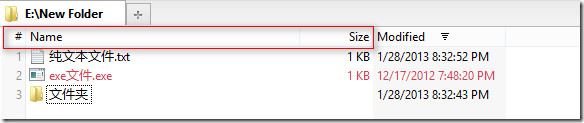
在不同的分栏头点右键有不同的菜单,比如Size一栏的分栏头右键菜单中,就有几个与尺寸相关的功能。
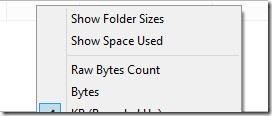
标注栏右键菜单
如果在详细信息视图中开了标注栏(Tag,Label,Comment),那么右键单击该栏的对应位置,就可以方便的设置标注信息了。
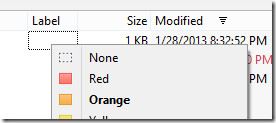
文件标签右键菜单
文件标签分两部分,不同地方右键单击会弹出不同的右键菜单。

右键单击图标会弹出“面包屑路径菜单”。
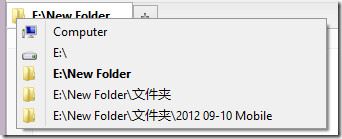
1
推荐系统
番茄花园 Windows 10 极速企业版 版本1903 2022年7月(32位) ISO镜像快速下载
语言:中文版系统大小:3.98GB系统类型:Win10新萝卜家园电脑城专用系统 Windows10 x86 企业版 版本1507 2022年7月(32位) ISO镜像高速下载
语言:中文版系统大小:3.98GB系统类型:Win10笔记本&台式机专用系统 Windows10 企业版 版本1903 2022年7月(32位) ISO镜像快速下载
语言:中文版系统大小:3.98GB系统类型:Win10笔记本&台式机专用系统 Windows10 企业版 版本1903 2022年7月(64位) 提供下载
语言:中文版系统大小:3.98GB系统类型:Win10雨林木风 Windows10 x64 企业装机版 版本1903 2022年7月(64位) ISO镜像高速下载
语言:中文版系统大小:3.98GB系统类型:Win10深度技术 Windows 10 x64 企业版 电脑城装机版 版本1903 2022年7月(64位) 高速下载
语言:中文版系统大小:3.98GB系统类型:Win10电脑公司 装机专用系统Windows10 x64 企业版2022年7月(64位) ISO镜像高速下载
语言:中文版系统大小:3.98GB系统类型:Win10新雨林木风 Windows10 x86 企业装机版2022年7月(32位) ISO镜像高速下载
语言:中文版系统大小:3.15GB系统类型:Win10
热门系统
- 1华硕笔记本&台式机专用系统 GhostWin7 32位正式旗舰版2018年8月(32位)ISO镜像下载
- 2雨林木风 Ghost Win7 SP1 装机版 2020年4月(32位) 提供下载
- 3深度技术 Windows 10 x86 企业版 电脑城装机版2018年10月(32位) ISO镜像免费下载
- 4电脑公司 装机专用系统Windows10 x86喜迎国庆 企业版2020年10月(32位) ISO镜像快速下载
- 5深度技术 Windows 10 x86 企业版 六一节 电脑城装机版 版本1903 2022年6月(32位) ISO镜像免费下载
- 6深度技术 Windows 10 x64 企业版 电脑城装机版2021年1月(64位) 高速下载
- 7新萝卜家园电脑城专用系统 Windows10 x64 企业版2019年10月(64位) ISO镜像免费下载
- 8新萝卜家园 GhostWin7 SP1 最新电脑城极速装机版2018年8月(32位)ISO镜像下载
- 9电脑公司Ghost Win8.1 x32 精选纯净版2022年5月(免激活) ISO镜像高速下载
- 10新萝卜家园Ghost Win8.1 X32 最新纯净版2018年05(自动激活) ISO镜像免费下载
热门文章
常用系统
- 1雨林木风Ghost Win7 x64 SP1 极速装机版2019年11月(64位) 高速下载
- 2电脑公司 GhostXpSp3 电脑城装机版 2020年5月 ISO镜像高速下载
- 3雨林木风Ghost Win7 x64 SP1 极速装机版2019年7月(64位) 高速下载
- 4笔记本&台式机专用系统 GHOSTXPSP3 2022年3月 海驱版 ISO镜像高速下载
- 5番茄花园 Windows 10 喜迎国庆 极速企业版 2020年10月(32位) ISO镜像快速下载
- 6番茄花园Ghost Win8.1 x64 办公纯净版2021年10月(激活版) ISO镜像高速下载
- 7新萝卜家园电脑城专用系统 Windows10 x64 中秋特别 企业版 版本1903 2021年9月(64位) ISO镜像免费下载
- 8雨林木风系统 Ghost XP SP3 喜迎国庆 装机版 YN2021年10月 ISO镜像高速下载
- 9电脑公司Ghost Win7 Sp1 喜迎国庆 装机万能版2020年10月(32位) 提供下载
- 10深度技术 Ghost Win7 x64 Sp1 电脑城纯净版2021年12月(64位) ISO镜像高速下载























